Як встановити відеокарту самостійно
Якщо ви - затятий геймер або раптово усвідомили, що ваш комп'ютер вже давно не такий молодий, як хотілося б, вам буде цікаво дізнатися, як встановити відеокарту. Цей пристрій відповідає за висновок і обробку всієї графічної інформації, тому заміна відеокарти в комп'ютері дасть суттєвий приріст швидкості роботи. Можлива також ситуація, коли ваша стара карта згоріла або зламалася, а викликати майстра принципово не хочеться. Тоді дана стаття допоможе вам дізнатися, як встановити відеокарту самостійно.
Перед тим як встановлювати новий пристрій у ваш комп'ютер, обов'язково з'ясуйте два параметри вашої материнської плати, щоб уникнути покупки невідповідного комплектуючого пристрої:
 1. Енергоспоживання
1. Енергоспоживання
Якщо ви купуєте відеокарту більш високого рівня, перевірте, скільки потужності необхідно для її роботи. У деяких випадках вам доведеться докупити новий блок живлення, оскільки старий вже буде не здатна "прогодувати" вашу нову карту. Зазвичай вистачає блоки потужністю 300 Вт, рідше необхідно 400-600 Вт.
2. Графічний порт
На даний момент існує два типи портів: AGP і PCI-Express. AGP використовується в основному в досить старих материнських платах. Якщо ви є власником нового системного блоку, сміливо беріть PCI-Express сумісну відеокарту. Але якщо ви все ж сумніваєтеся, обов'язково загляньте в технічний паспорт материнської плати.

Якщо ви розібралися, то зрозуміти, як встановити відеокарту вам буде простіше простого. Почнемо з того, що видалимо стару відеокарту. Для цього спочатку зайдіть в «Диспетчер пристроїв» вашої системи, знайдіть вкладку «Відеоадаптери», зайдіть туди, виберіть вашу камеру і викличте контекстне меню. Виберіть пункт «Властивості», зайдіть в підпункт «Драйвер» і натисніть «Видалити». Не лякайтеся, якщо ваш монітор раптово згасне, це означає, що ви все зробили правильно і можна сміливо вимикати комп'ютер через кнопку живлення.
Більше:
Розширення "Економія трафіку Google Chrome
У статті піде мова про те, як здійснюється економія трафіку в Google Chrome. Цей режим ще називають "Турбо", і його практично кожен спостерігав в таких браузерах, як Yandex Browser або Opera. Проте в Google Chrome даний компонент відсутній, і заощади...
Смайли в "Скайпі" - опис, застосування, секрети
Skype - програма, якою користуються багато людей. Вона призначена спеціально для спілкування і обміну даними. Як і будь-який інший месенджер, "Скайп" оснащений чудовим інтерфейсом і графічними елементами. Тут можна виражати емоції різними способами. ...
Ресурс вогняна сіль в "Скайриме"
Матеріал у грі «Скайрим» вогняна сіль має ряд застосувань, які будуть корисні для гравця. Цей предмет можна дістати кількома способами, які варто знати користувачу. Стаття надає всю потрібну інформацію з цього ресурсу.ВидобутокУ проекті ж...

Тепер перейдемо безпосередньо до механічного вилучення відеокарти. Для цього зніміть кришку системного блоку, обесточьте його, витягнувши всі шнури, пов'язані з розеткою, знайдіть свою відеокарту, відкрутіть кріпильні гвинти і витягніть. Далі вставте вашу нову відеокарту, але ні в якому разі не прикладайте зусилля. Якщо карта правильно підібрана, вона з легкістю увійде в роз'єм.
Після вдалого оновлення необхідно ще встановити драйвера на відеокарту, так як вона може працювати не зовсім коректно без них. Якщо ви купували комплектуючі в магазині, ви, швидше за все, отримаєте спеціальний диск з драйверами, за допомогою якого ви без праці встановіть їх. А от якщо ви купили карту з рук, тоді вам доведеться пошукати драйвери в інтернеті на офіційних сайтах виробників.
Після установки бажано протестувати вашу відеокарту. Для цих цілей я б порадив вам програми 3D Mark і AIDA64. За допомогою першої програми ви зможете дізнатися багато чого про працездатність вашої картки, а другу використовуйте для спостереження за температурою (щоб уникнути перегріву). Сподіваюся, все пройде гладко, і ви зможете гордо заявити, що знаєте, як встановити відеокарту в будь-який комп'ютер.
Article in other languages:
AR: https://www.tostpost.com/ar/computers/18841-how-to-install-a-graphics-card-yourself.html
BE: https://www.tostpost.com/be/kamputary/30180-yak-ustalyavac-v-deakartu-samastoyna.html
DE: https://www.tostpost.com/de/computer/30204-so-installieren-sie-die-grafikkarte-selbst.html
ES: https://www.tostpost.com/es/equipos/30230-c-mo-instalar-una-tarjeta-de-video-independiente.html
HI: https://www.tostpost.com/hi/computers/16925-how-to-install-a-graphics-card-yourself.html
JA: https://www.tostpost.com/ja/computers/19027-how-to-install-a-graphics-card-yourself.html
KK: https://www.tostpost.com/kk/komp-yuterler/30145-alay-m-ndetter-tuyndaydy-z-bet-nshe.html
PL: https://www.tostpost.com/pl/komputery/30028-jak-zainstalowa-kart-graficzn-samodzielnie.html
TR: https://www.tostpost.com/tr/bilgisayarlar/33940-nas-l-y-klemek-i-in-bir-ekran-kart-kendiniz.html
ZH: https://www.tostpost.com/zh/computers/16633-how-to-install-a-graphics-card-yourself.html

Alin Trodden - автор статті, редактор
"Привіт, Я Алін Тродден. Я пишу тексти, читаю книги і шукаю враження. І я непогано вмію розповідати вам про це. Я завжди радий брати участь у цікавих проектах."
Новини
Як поставити пароль на комп: поради користувачам
Більшість користувачів ПК воліють приховувати інформацію, що зберігається на їх комп'ютері, від сторонніх очей. А чому б і ні? Це цілком нормально. Ось, наприклад, у великих організаціях паролі стоять практично на кожному комп'юте...
Інформаційні носії: види та приклади
Людська цивілізація за час свого існування знайшла безліч способів фіксувати інформацію. З кожним роком його обсяги зростають у геометричній прогресії. З цієї причини змінюються і носії. Саме про цю еволюції і піде мова нижче.Пере...
Всі частини NFS: від 1994-го до сьогоднішнього дня
Всі частини NFS (Need for Speed) без перебільшення можна назвати найбільш успішною серією гоночних аркадних симуляторів в історії ігор. За сьогоднішній день в ці гонки грають мільйони гравців, при цьому хтось познайомився з цією с...
Як вставити текст за допомогою клавіатури у програмі «Ворд»
Кожен, хто набирає або редагує текст в програмі «Ворд», прагне збільшити швидкість роботи, знайти такі алгоритми, які б дозволили якомога менше концентруватися на технічних деталях і як можна більше часу присвячувати б...
У Windows 10 не відкривається «Пуск»: що робити?
Те, що в новій ОС Windows десятій версії знову з'явилася до болю всім знайома кнопка «Пуск» і відповідне меню, було сприйнято користувачами з великим ентузіазмом. Проте радість виявилася передчасною, адже іноді буває і...
Файл HOSTS (Windows 7): зміст, призначення, відновлення
всі користувачі, що працюють з «сімкою» і займаються серфінгом в мережі Інтернет, здогадуються про істинному значенні файлу HOSTS (Windows 7). Зміст його буде показано декілька пізніше, а поки трохи зупинимося на теорі...





















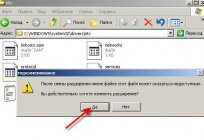
Примітка (0)
Ця стаття не має коментарів, будьте першим!